
Вступ до прогнозу в Tableau
Загалом прогнозування означає прогнозувати значення для вимірювання на майбутній період. Прогнозування може бути протягом певної кількості майбутніх днів, місяців або років. Процес прогнозування - це математичний процес, в якому беруть участь кілька елементів. Для прогнозування міра представлена у вигляді ряду значень за період. Різні значення вимірювання присутні в різні моменти часу і при візуалізації вони відображаються як часовий ряд. Tableau пропонує правильні прогнози, використовуючи прогнозування, що використовує техніку експоненціального згладжування. Поряд з прогнозами, Таблао також пропонує розуміння сформованих прогнозів, що дозволяють детально проаналізувати.
Створення прогнозів у Tableau
Тепер ми побачимо покроковий процес для створення прогнозу в Tableau. Нашим джерелом даних для цієї демонстрації є місячні дані про доходи за 2000–2011 рр. Є вимір Рік та міра доходу.
1. Завантажте джерело даних у Tableau. Клацніть на "Нове джерело даних" на вкладці "Дані".

Клацніть відповідний тип джерела даних, як на скріншоті нижче, оскільки наше джерело даних складається з файлу Microsoft Excel, ми натиснемо «Microsoft Excel».
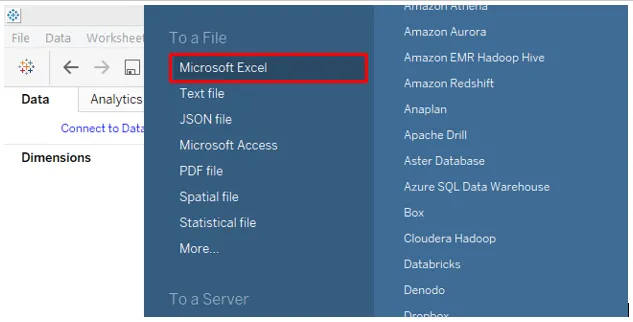
2. Після завантаження джерела даних перетягніть параметр «Рік» у область «Стовпці» та «Міра доходу» у область рядків. Лінійна діаграма генерується, як показано нижче.
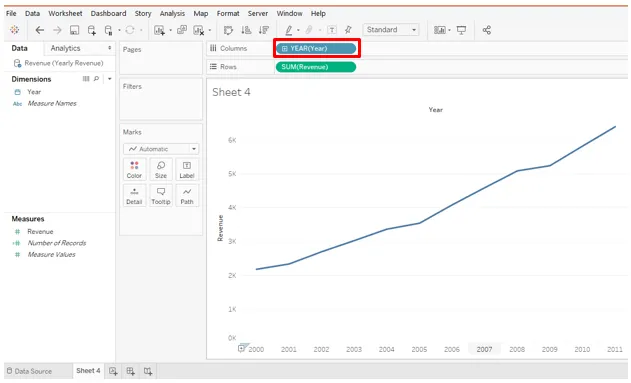
3. Як видно вище, функція Рік застосувалась над виміром Рік. Ми хочемо, щоб діаграма відображалася місячно. Таким чином, ми виберемо функцію "Місяць" у спадному меню розмірів, як показано нижче.
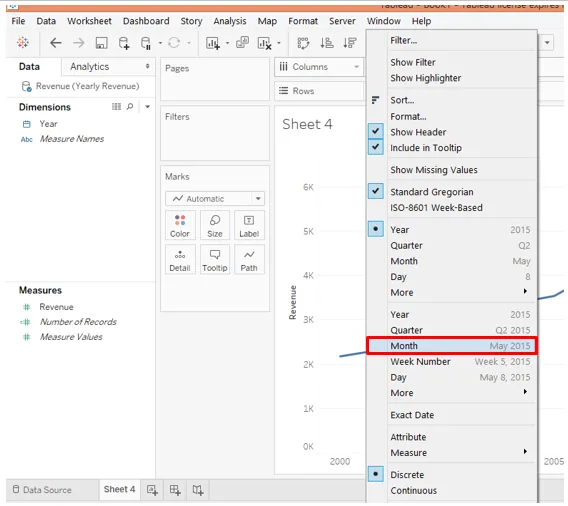
4. Після вибору місяця ми отримуємо належну лінійну діаграму, яка правильно відображає часовий ряд. Часовий ряд для доходів показує, що він має тенденцію до зростання, а також компонент сезонності є.

5. Щоб створити прогноз, перейдіть до меню "Аналіз". У варіанті "Прогноз" натисніть "Показати прогноз". Наступний скріншот ілюструє це.

6. Дотримуючись вищезазначених кроків, створіть прогноз, як показано нижче. Захід прогнозу застосовується до кольору на картці Позначки. Праворуч видно показник прогнозу. Є два показники - фактичний та кошторисний. Фактичний показник - це прогнозування точки, тоді як у випадку Оцінки нижня та верхня межі обчислюються алгоритмом на основі довірчого інтервалу, наприклад, 95%, 90% тощо.

7. Як видно з наведеного вище скріншоту, прогнози з'являються на наступні місяці. Фактичне представлено у вигляді темної лінії, тоді як Estimate відображається у вигляді синього відтінку навколо фактичного прогнозу. Щоб вивчити різні аспекти, що стосуються прогнозу, ми пройдемо наступні кроки:
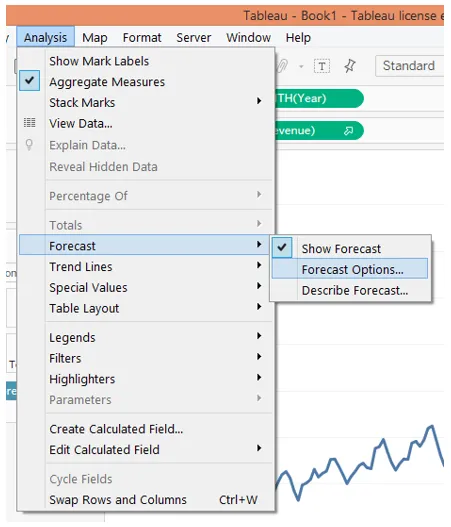
8. У варіанті прогнозу натисніть «Параметри прогнозу…». У ньому з’явиться діалогове вікно "Параметри прогнозування", як показано нижче. Під цими розділами в діалоговому вікні є різні розділи та варіанти. Ми побачимо їх один за одним.
У розділі «Довжина прогнозу» за замовчуванням вибрано «Автоматично». Це генерує прогноз на наступні 12 місяців. "Точно" дозволяє нам розширити прогноз на вказану кількість одиниць часу, а "До" продовжує прогноз на вказану точку в майбутньому. Два варіанти Точно і До, слід експериментувати, передаючи різні значення. Щоразу, коли генеруються прогнози, опис у розділі "Показати прогноз" змінюється.
У розділі "Джерела даних" є параметр "Зберегти", за яким слідує спадне меню. Ми можемо об'єднати за роками, кварталами, місяцями, днями тижнями, годинами, хвилинами та секундами.
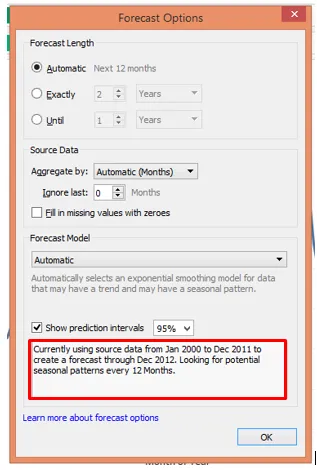
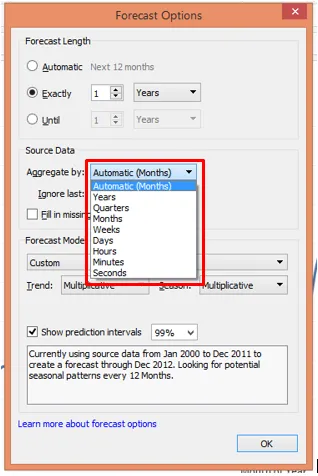

Як показано на наведеному вище скріншоті, вибір 2 у "Рівно точно" створив прогнози на наступні два роки. Також змінився опис. Пам'ятайте точно і до тих пір, поки ми не зможемо вибрати тривалість прогнозу для будь-якої одиниці часу від років до секунд.
Перейшовши до наступного, тобто "Модель прогнозу", на наступному скріншоті видно, що у нього є три варіанти, а саме. Автоматичний, Автоматичний із сезонністю та на замовлення.
- В автоматичному варіанті Tableau вибирає відповідну модель з урахуванням тенденцій та сезонності
- У параметрі «Автоматично без сезонності» компонент «Сезонність» ігнорується, хоча він може бути присутнім у часових рядах. Це може дати неправильні результати.
- Спеціальна опція дозволяє користувачеві вибирати компоненти Тенденції та Сезонності.

Як було показано вище, коли вибрано параметр Автоматичний, ми отримуємо правильний прогноз
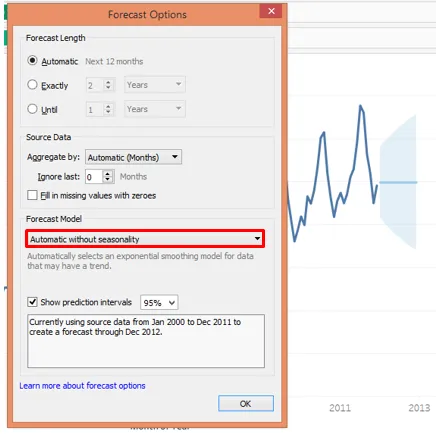
Як видно з наведеного вище скріншоту, коли ми вибрали опцію "Автоматично без сезонності", прогноз пішов не так. Тому що компонент сезонності насправді присутній у часових рядах, і ми свідомо його ігнорували. Цей варіант не підходить у цьому випадку.
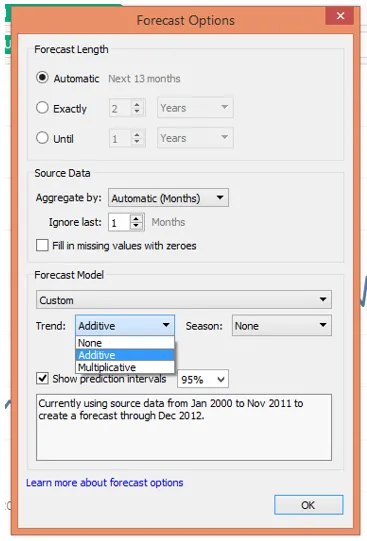
Як було показано вище, користувацька опція дозволяє нам вказати параметри "Тенденція" та "Сезон". В обох є три варіанти, а саме: Немає, добавки та мультиплікації. Якщо ми подивимось на часовий ряд, то можемо побачити, що він має тенденцію до зростання. Більше того, з часом піки стають все більшими та більшими, що свідчить про збільшення амплітуди компонента сезонності. Отже, це мультиплікативний часовий ряд, в якому компоненти множиться. Отже, ми обираємо в розділах «Тренд» та «Сезон» «Мультиплікативний».
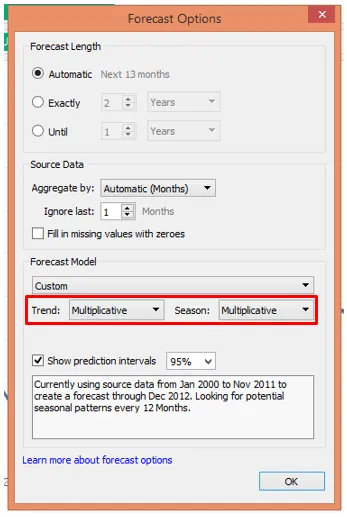

Як ми бачимо вище, це приблизно той самий прогноз, який дав нам варіант "Автоматичний" у "Моделі прогнозування".
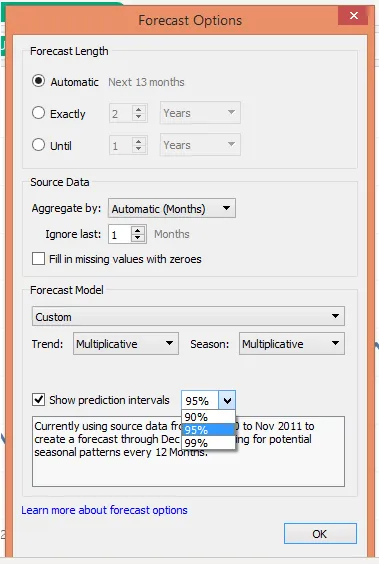
9. Наведений вище скріншот кидає світло на інтервали передбачення. Це означає, з яким відсотком впевненості ми хочемо, щоб алгоритм визначав прогнозні значення.
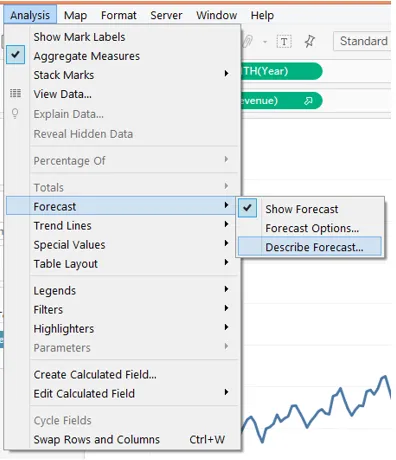
10. Дуже важливою частиною після формування прогнозу є розуміння результатів. Для цього натисніть «Описувати прогноз», як показано вище.
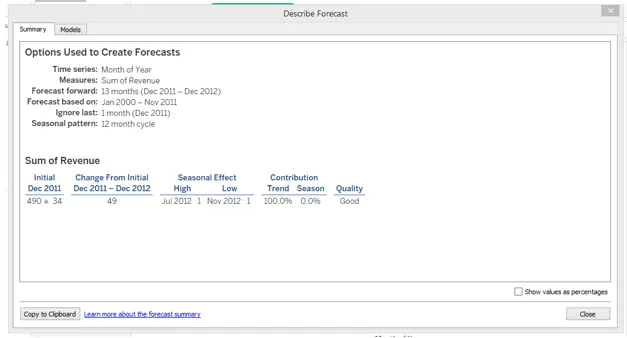
"Опишіть прогноз" дає нам детальну інформацію про прогноз. Клацніть на вкладці Підсумок, щоб переглянути підсумок прогнозу, як показано вище. Підсумок показує, що якість моделі "хороша". Ми також можемо переглянути резюме у відсотковій формі, як показано нижче.
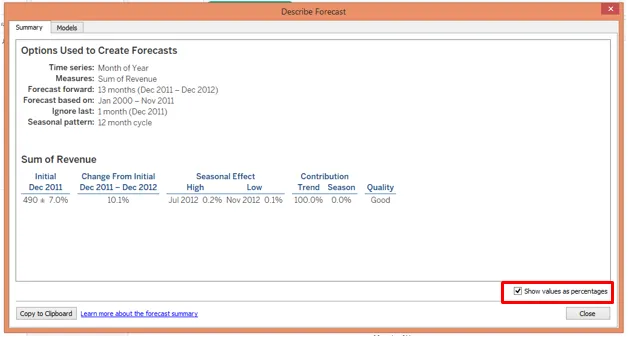
- Натисніть на вкладку "Модель", вона дасть зрозуміти різні технічні компоненти математичної моделі.
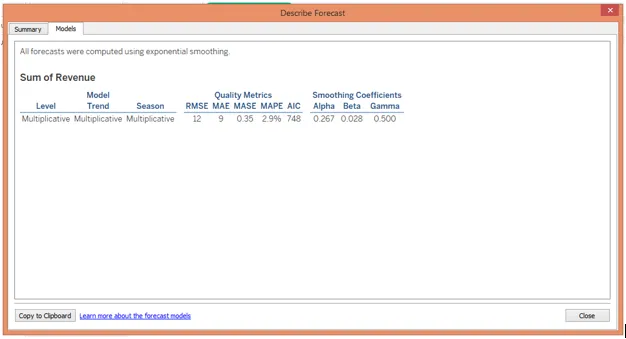
Висновок
Технологія моделювання часових рядів широко використовується в прогностичній аналітиці. Прогнозування не означає отримання точних значень, але по суті означає отримання можливих точних значень. У Табау застосовується потужна техніка експоненціальної згладжування, яка надає більше ваги значенням, розташованим найближчим до періоду прогнозування, та обчислює прогноз. Tableau дозволяє нам змінити параметри, що стосуються прогнозів, як вимагається, а також пропонує підсумок результатів, як він дає значення метрик Root Середня квадратна помилка, Середня абсолютна помилка, Середня абсолютна помилка у квадраті, Середня абсолютна помилка відсотка та Інформаційний критерій Akaike та коефіцієнти згладжування альфа, бета та гамма.
Рекомендовані статті
Це посібник з прогнозу в Табау. Тут ми обговорюємо покроковий процес для створення прогнозу в Табау із заданими знімками екрана. Ви також можете переглянути наступну статтю, щоб дізнатися більше -
- Архітектура Табау
- Альтернативи Табле
- Фільтри в Tableau
- Як встановити Tableau